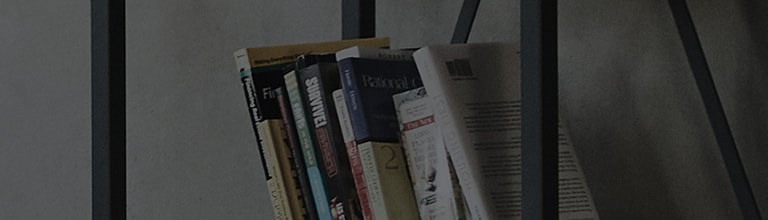Uzroci i simptomi
- Osvetljenost ekrana ili kontrast je postavljen previsok.
- Postavka PC grafičke kartice je promenjena.
Probaj ovo
Da li ste resetovali postavke monitora?
➔ Može se desiti zbog grešaka u uštedi energije ili automatskog isključivanja, čime se monitor vraća na fabrička podešavanja.
(※ Meniji se mogu razlikovati u zavisnosti od modela, pa pogledajte uputstvo za upotrebu za detalje.)
1. U donjem centru proizvoda, pritisnite dugme džojstik da biste otvorili glavni meni.
2. Pomerite se udesno da biste izabrali [Podešavanja].
3. Izaberite [General].
4. Izaberite [Reset to Initial Settings] i pritisnite [OK] da biste ga resetovali.
Za gaming monitore i TV monitore pogledajte sledeći link.
Da li ste pokušali da promenite osvetljenost ekrana?
➔ U zavisnosti od stanja monitora, ekran može izgledati tamno, pa pokušajte da promenite nivo osvetljenosti / kontrasta.
(※ Meniji se mogu razlikovati u zavisnosti od modela, pa pogledajte uputstvo za upotrebu za detalje.)
1. Pritisnite džojstik u donjem centru proizvoda da biste otvorili glavni meni.
2. Pomerite se udesno, a zatim pritisnite [Podešavanja].
3. U [Jednostavna podešavanja] podesite [Kontrast] / [Osvetljenost].
Da li ste pokušali da promenite postavke grafičke kartice računara?
➔ Zbog greške u gama / osvetljenosti u grafičkom podešavanju računara, možda će postati malo svetlije, pa ga vratite na podrazumevano.
(※ Način za promenu varira u zavisnosti od verzije operativnog sistema Vindovs, tip grafičke kartice i verzija upravljačkog programa.)
Ako je i dalje svetao, onda podesite [Osvetljenost / Gama] i kreirajte optimalni status.
Ako se meni [Intel Graphics Control Panel] ne prikaže, a zatim ažurirajte [Intel Graphics Driver].
Ako se ne može izabrati (aktivacija), a zatim podesite [Osvetljenost / Kontrast] da biste stvorili optimalni status.
※ Ako i dalje imate isti problem nakon praćenja gore navedenih koraka, da vaš monitor proveri servisni tehničar LG Electronics.
Ovaj vodič je kreiran za sve modele, tako da se slike ili sadržaj mogu razlikovati od vašeg proizvoda.